win10關閉自動更新方法有哪些?徹底關閉windows10三大新方法
Win10禁用自動更新主要有倆種,禁用Windows Update 服務和通過組策略禁止更新,不過這倆種把Windows update服務關了有時并不管用,因為有時又會莫名其妙自動開啟了。下面小編要分享另外幾種另類關閉Win10自動更新方法,可以比較徹底關閉自動更新。
方法一:把網絡設為“按流量計費的連接”
首先是最極端、最徹底的,也就是使用“按流量計費的連接”。
這是微軟為流量套餐有限制的用戶提供的,既然要更好的控制數據使用量,那當然不能隨心所欲的升級。
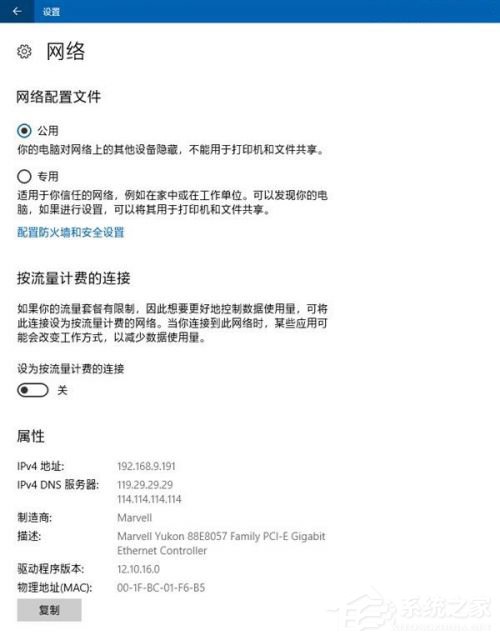
要想開啟很簡單,只有點擊任務欄右側的網絡圖標、點擊網絡和Internet設置、更改連接屬性,然后就可以開啟流量計費,然后你就再也不用擔心靜默下載更新。
方法二:限制更新的上傳和下載流量
如果你覺得這種辦法過于牽一發而動全身的話,其實還有另外一種功能,可以限制Windows更新服務的上傳和下載流量,定位非常精準,就是防止更新服務占據太大流量,拖慢周圍其他人的上網體驗。
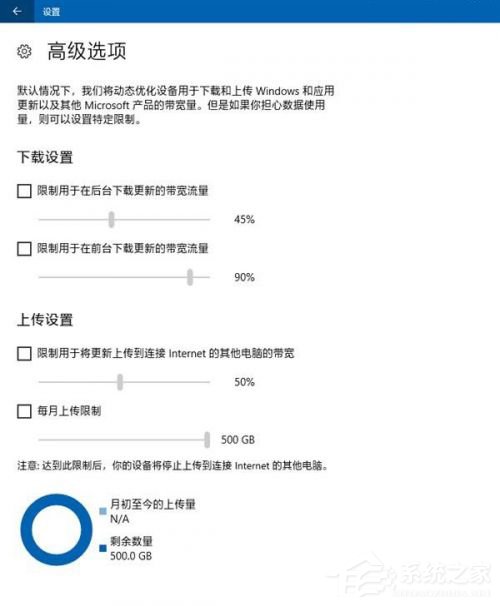
不過路徑比較難找,要在更新與安全-高級選項-傳遞優化-高級選項當中才可以看到,上傳和下載流量都可以限制在原本的5%。
方法三:暫緩更新
當然,如果你想要更加緩和、只是要暫停一下,等晚點下班后再下載,或是已經得知現在推送的更新有問題、想到等到下載推出緊急Patch的時候再接收,也有辦法。
首先還是最簡單的,只要在更新界面的下方點擊更改使用時段,就可以設置一段沒有干擾的工作時間。不過這里有處細節需要注意,因為專業版可以設置18小時長的時間窗口,而家庭版只有12小時長。
不過也夠用吧,誰會堅持工作這么長時間呢?9:00-19:00已經適合很多用戶吧。

而如果你認為現在的更新不合適,那么干脆就可以往后推遲1周,也就是7天的時間。這樣也很簡單,直接在更新里面選擇暫停更新即可,即按即生效。

不過同樣需要注意,7天后恢復正常時,在再次暫停前是需要重新檢測一次更新的。以上就是Win10禁用自動更新的三種方法,用戶們可以根據自己的情況選擇自己的方法關閉自動更新。
相關文章:
1. 如何一鍵關閉所有程序?Windows系統電腦快捷關閉所有程序教程2. Win10提示無法正常啟動你的電腦錯誤代碼0xc0000001的解決辦法3. Win10專注助手自動打開怎么辦?Win10注助手自動打開的解決方法4. dllhost.exe進程占用CPU很高怎么解決?全面解析dllhost.exe進程5. Win10怎么卸載重裝聲卡驅動?Win10卸載聲卡驅動詳細教程6. U盤安裝重裝系統步驟圖解Win10!U盤著怎么安裝重裝系統?7. Win10更新原神2.1版本B服崩潰缺少PCgamesSDK.dll怎么辦?8. Win10電腦制作定時關機代碼bat文件教程9. 怎么檢測電腦是否支持Win11系統?電腦無法運行Win11怎么辦?10. Win10如何開啟多核優化?Win10開啟多核優化的方法

 網公網安備
網公網安備